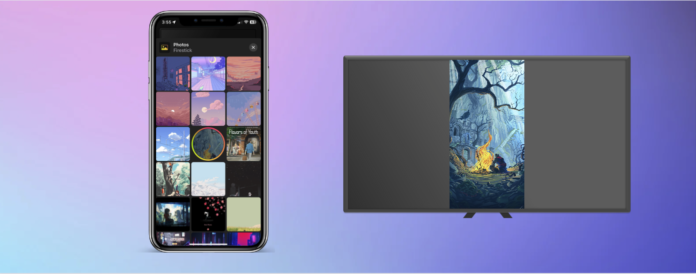
Regarder des films sur l’iPhone est une expérience passionnante, mais vous pouvez la porter à un niveau supérieur en la diffusant sur un Amazon Fire TV Stick. Il existe de nombreuses applications tierces que vous pouvez utiliser à cette fin. Dans cet article, vous apprendrez à diffuser en continu depuis votre iPhone vers votre Firestick à l’aide de quelques-unes des meilleures applications disponibles sur le marché.
Table des matières
Peut-on streamer de l’iPhone sur Firestick ?
Oui, vous pouvez diffuser du contenu de votre iPhone sur une Firestick, mais vous avez besoin d’une application tierce pour cela. Étant donné que la Firestick fonctionne avec un système d’exploitation différent (Fire OS, basé sur Android), vous ne pouvez pas y connecter directement votre iPhone comme vous le feriez avec un appareil compatible AirPlay. Pour diffuser du contenu en continu sur une Firestick, celle-ci doit être connectée au même réseau Wi-Fi que votre iPhone. Vous trouverez ci-dessous quelques applications tierces que vous pouvez utiliser pour diffuser sur votre Firestick.
1. DoCast
DoCast vous permet de diffuser en continu sur la Fire TV depuis votre iPhone gratuitement. Il offre une interface utilisateur minimale, qui permet une navigation facile et une diffusion en continu sans effort. Vous pouvez diffuser sur votre Firestick des photos, des vidéos et de la musique stockées sur votre iPhone.
En ce qui concerne les photos, vous pouvez en diffuser autant que vous le souhaitez sur votre Fire TV. La diffusion de vidéos est toutefois limitée à 3 minutes par session dans la version gratuite de l’application. Le streaming musical vous permettra de lire des morceaux de la bibliothèque de votre iPhone, mais pas de musique protégée par des DRM. DoCast n’a pas besoin d’être téléchargé sur la Firestick, contrairement à de nombreuses autres applications tierces. De plus, vous pouvez la mettre à jour pour bénéficier d’une diffusion vidéo illimitée. Si vous optez pour la mise à niveau annuelle ou à vie, vous recevrez un cadeau spécial.

Voici les instructions à suivre pour diffuser en continu depuis l’iPhone sur Firestick avec DoCast :
Étape 1 : Téléchargez DoCast sur votre iPhone.

Étape 2 : Ouvrez l’application et laissez-la rechercher les appareils Fire TV à proximité. Si elle n’apparaît pas, assurez-vous qu’elle est connectée au même réseau Wi-Fi que votre iPhone.
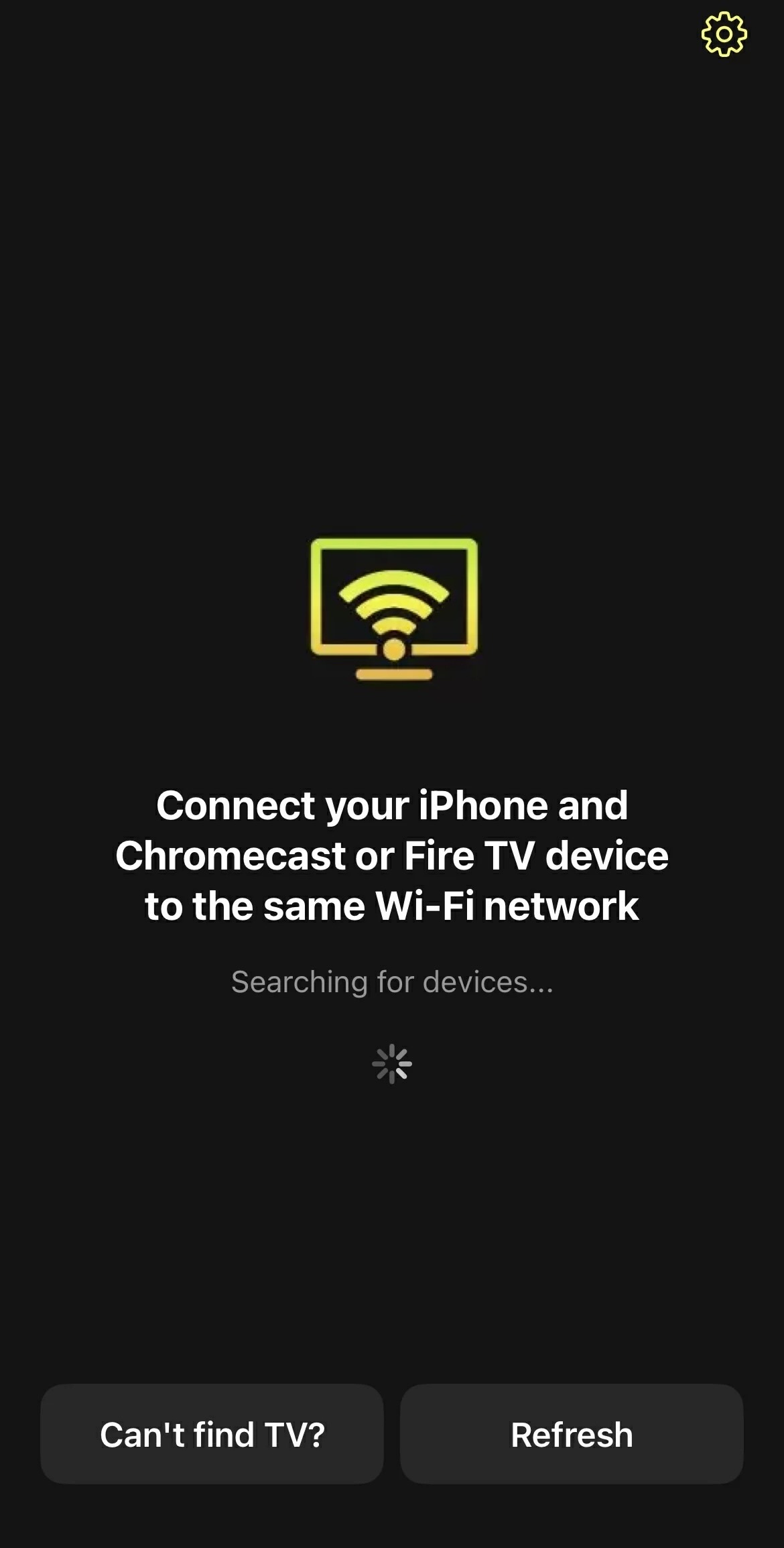
Étape 3 : Touchez votre Fire TV dans DoCast pour vous y connecter.

Étape 4 : Selon le type de média que vous souhaitez diffuser, vous pouvez appuyer sur Vidéos, Musique et Photos. Pour ce guide, nous allons montrer comment diffuser des photos.
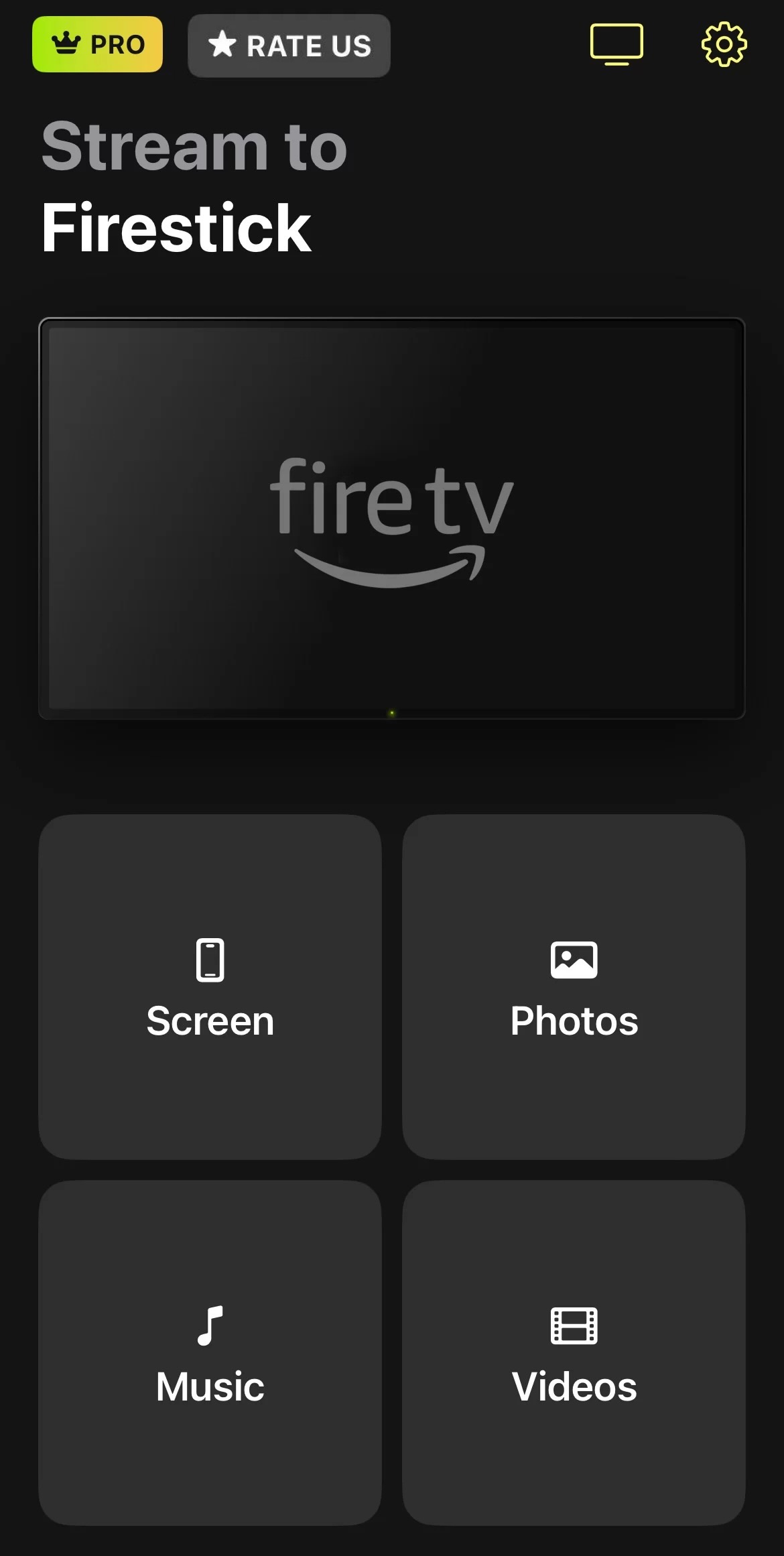
Étape 5 : Donnez à DoCast l’accès à la galerie de votre iPhone en appuyant sur Autoriser l’accès complet.
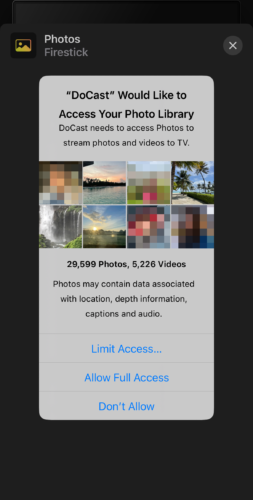
Étape 6 : Touchez la photo que vous souhaitez diffuser sur votre Fire TV et un cercle rouge se formera autour d’elle. Touchez-la à nouveau pour empêcher sa diffusion sur votre TV.

DoCast est également disponible sur l’iPad et fonctionne de la même manière que sur l’iPhone. Il suffit de le télécharger sur votre iPad, de le connecter à votre Firestick et d’y diffuser n’importe quelle vidéo, photo ou chanson.
2. AirScreen
Pour de nombreuses personnes, AirScreen est l’application par défaut pour la diffusion en continu sur Firestick. Elle transforme l’appareil de streaming en récepteur AirPlay, ce qui vous permet d’y connecter votre iPhone. Il n’y a pas d’application iOS et elle doit être téléchargée sur l’appareil Firestick via l’Amazon App Store.
Voici les instructions étape par étape pour diffuser en continu sur la Fire TV depuis l’iPhone via AirScreen :
Étape 1: Il y a deux façons de télécharger AirScreen : soit directement depuis l’Amazon App Store sur l’appareil de streaming, soit en le transférant depuis le site officiel d’Amazon sur votre ordinateur de bureau.
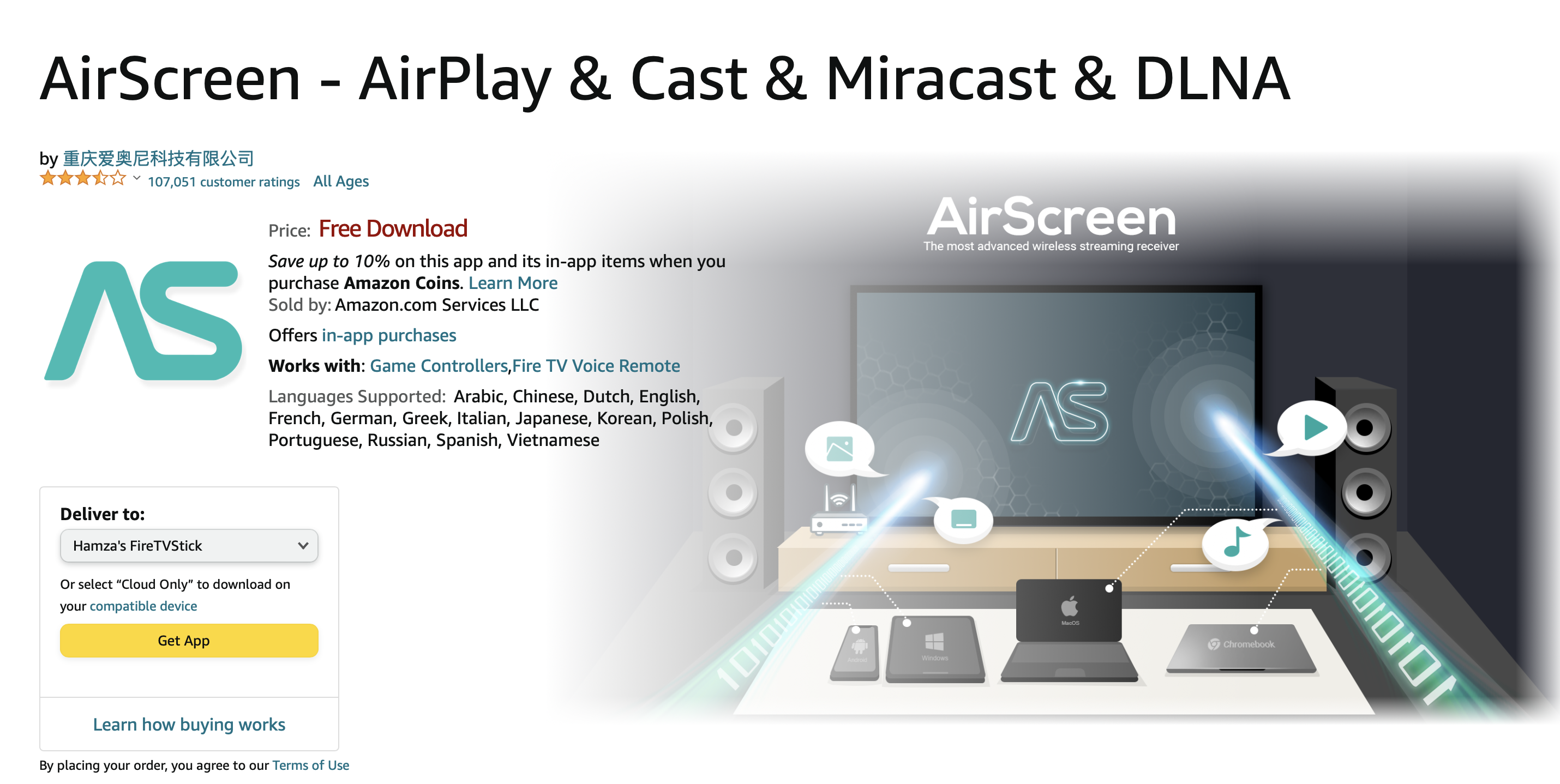
Étape 2: Ouvrez l’application sur votre Firestick et scannez le code QR qui apparaît à l’écran avec votre iPhone.
Étape 3: Sur votre iPhone, une fenêtre de navigation s’ouvre. Appuyez sur Tout l’écran ou Contenu inapplicable pour voir les instructions relatives à chaque action spécifique.
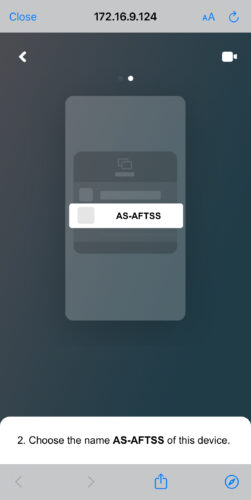
Étape 4 : Ouvrez maintenant une photo ou une vidéo que vous souhaitez diffuser en AirPlay sur votre Firestick, puis appuyez sur l’icône de partage.

Étape 5 : Appuyez sur AirPlay.
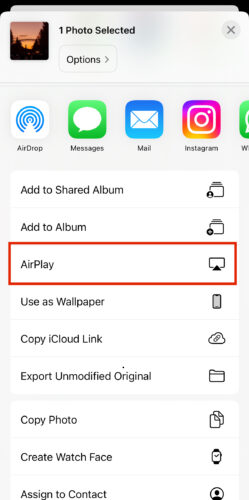
Étape 6 : Appuyez sur votre Firestick. Si vous n’êtes pas sûr de son nom, vous pouvez le vérifier dans le menu principal d’AirScreen.
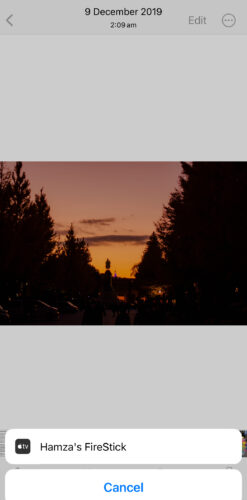
Bien qu’AirPlay soit activé par défaut dans AirScreen, nous vous conseillons de vérifier les paramètres de l’application pour vous assurer qu’il n’est pas désactivé au cas où votre appareil Firestick ne s’afficherait pas sur votre iPhone.
3. Screen mirroring・Smart View TV
Screen mirroring・Smart View TV vous permet de refléter l’écran de votre iPhone et de diffuser des photos/vidéos sur votre appareil Firestick. Elle propose des fonctionnalités supplémentaires, telles que la diffusion en continu de vidéos/photos sur le web, de vidéos YouTube et de la télévision sur IP, mais celles-ci nécessitent un abonnement premium. Cette application est principalement connue pour sa fonction de mise en miroir de l’écran, qui ne présente aucune latence.
Voici comment utiliser cette application pour la diffusion de photos :
Étape 1: Sur votre iPhone, téléchargez Screen mirroring・Smart View TV.
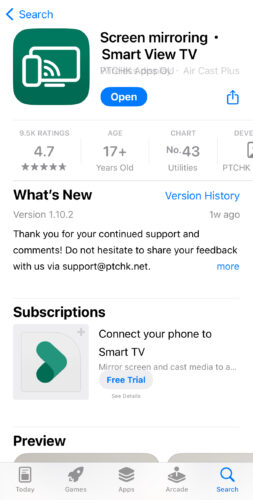
Étape 2 : Ouvrez l’application et touchez l’icône de diffusion.
Étape 3 : Touchez votre Firestick dans la liste.
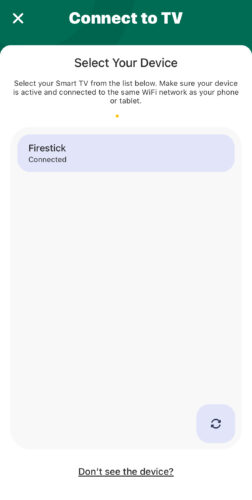
Étape 4 : Revenez au tableau de bord principal de l’application et touchez Photos.
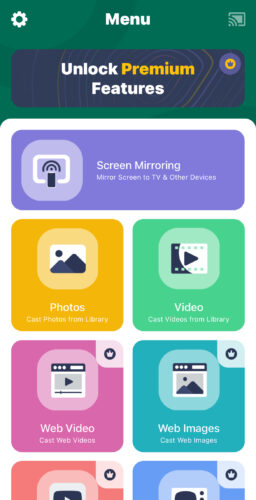
Étape 5 : Appuyez sur n’importe quelle photo et elle commencera à être diffusée sur l’appareil Firestick.
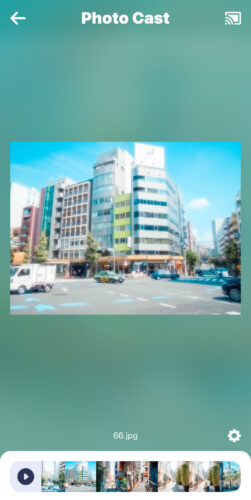
4. iWebTV : Diffuser des vidéos Web sur la télévision
iWebTV est une application conçue uniquement pour diffuser des vidéos en ligne sur Firestick (et d’autres appareils de diffusion en continu). Vous ne pouvez pas l’utiliser pour refléter l’écran de votre iPhone ou diffuser des photos/vidéos hors ligne. Elle est capable de diffuser des vidéos en résolution 1080p. Cette application ne propose pas beaucoup de fonctions avancées, mais vous pouvez créer une liste de lecture et mettre en file d’attente vos vidéos préférées. Elle offre également des contrôles de lecture pendant que la vidéo est diffusée sur l’appareil de streaming.
Suivez les étapes ci-dessous pour diffuser une vidéo de l’iPhone vers le Firestick avec iWebTV :
Étape 1 : Téléchargez iWebTV sur votre iPhone à partir de l’App Store.
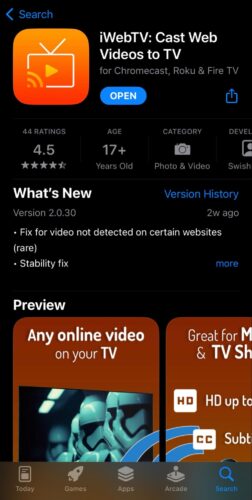
Étape 2 : Dans le navigateur intégré à l’application, saisissez l’URL d’un site où vous pouvez regarder des vidéos, comme YouTube.
Étape 3 : Lorsque vous lisez une vidéo, une fenêtre s’affiche en bas de l’écran. Appuyez sur Cast et choisissez votre appareil Firestick.
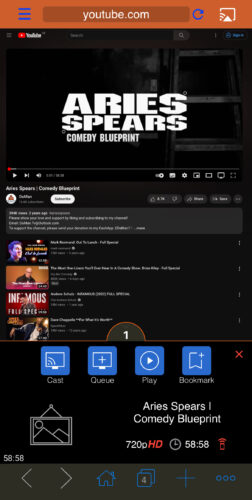
Étape 4 : Il vous sera demandé de télécharger une application compagnon sur votre Fire TV.
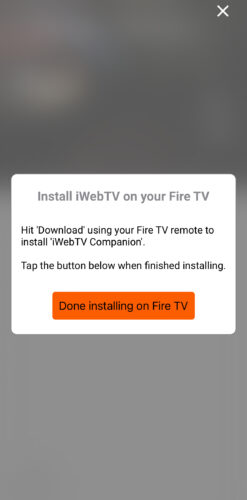
Étape 5 : Une nouvelle fenêtre s’ouvre pour vous permettre de modifier les paramètres de la vidéo diffusée sur votre Firestick.
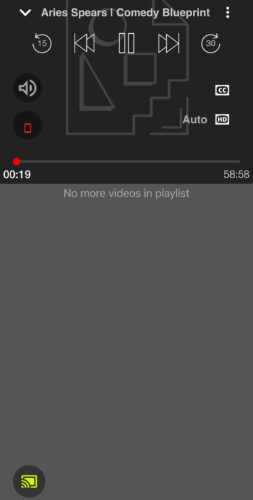
Comparaison entre les applications tierces de streaming
| Application | Diffusion en continu de photos et de vidéos locales | Diffusion de musique en continu | Fonction miroir | Essai gratuit | Prix |
| DoCast | Oui | Oui | Oui | 7 jours | À partir de 1,99 $/semaine |
| AirScreen | Oui | Oui | Oui | 7 jours | À partir de 19,99 $/an |
| Miroir d’écran・Smart View TV | Oui | Oui | Oui | Non | À partir de 19,99 $/an |
| iWebTV | Non | Non | Non | 7 jours | 6,99 $ pour une mise à jour à vie |
Comment diffuser en continu depuis un Mac vers une Fire TV
La plupart des modèles de Firestick et de Fire TV n’étant pas équipés d’AirPlay, vous ne pouvez pas les diffuser en continu depuis un Mac, à moins d’utiliser AirScreen. Comme indiqué plus haut, l’application transforme votre appareil de streaming en récepteur AirPlay, ce qui permet au Mac de s’y connecter.
Voici la marche à suivre pour diffuser en continu depuis un Mac vers une Fire TV :
Étape 1 : Suivez les étapes ci-dessus pour télécharger et configurer AirScreen sur votre Fire TV.
Étape 2 : Sur votre Mac, cliquez sur l’icône Centre de contrôle dans la barre de menus et sélectionnez Screen Mirroring.
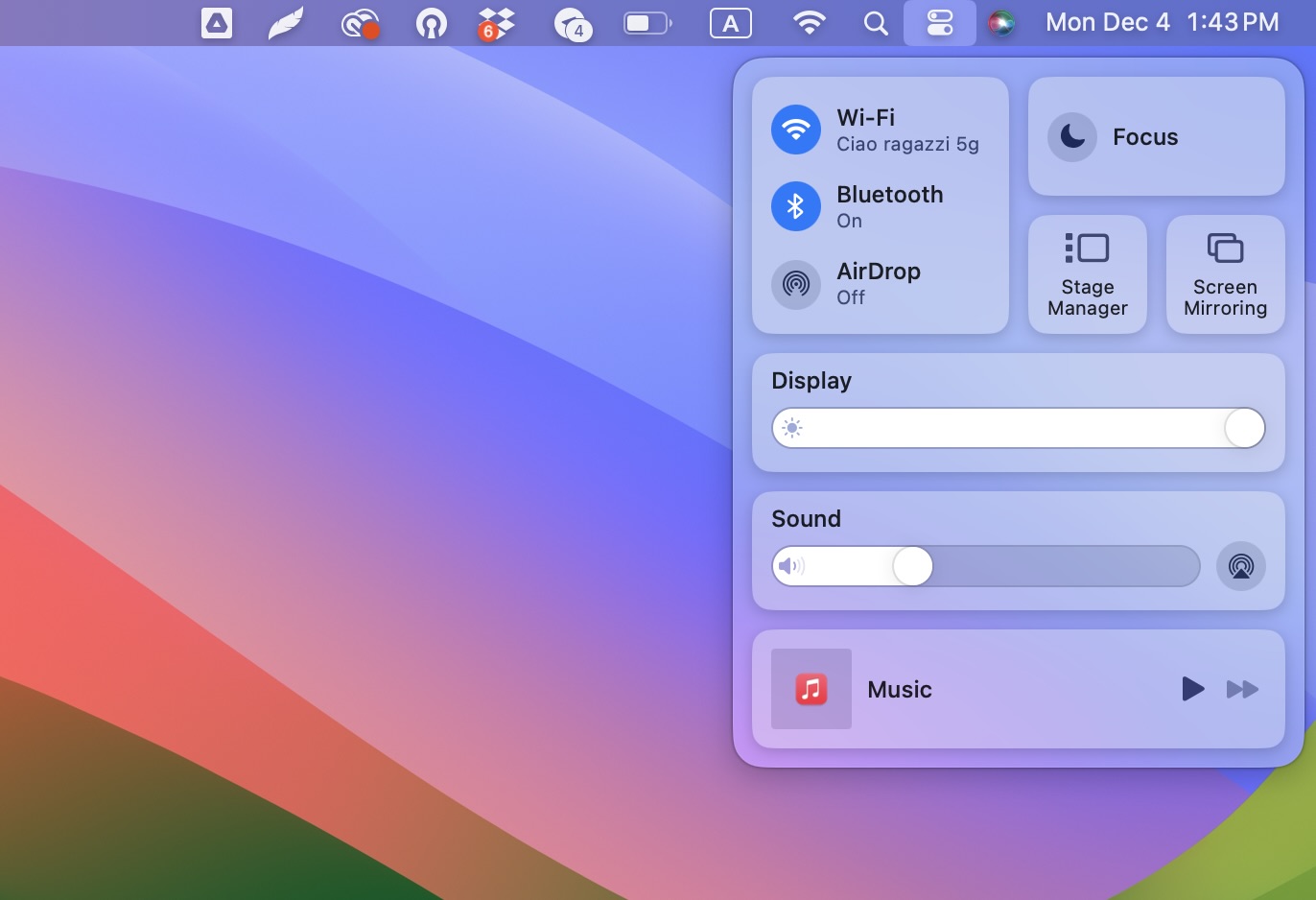
Étape 3 : Cliquez sur votre Fire TV pour commencer la diffusion en continu.
Étape 4 : Vous pouvez également diffuser des vidéos sur votre Fire TV en les ouvrant dans QuickTime Player, puis en cliquant sur l’icône AirPlay. Choisissez votre appareil de diffusion et la diffusion commencera
Conclusion
Comme vous pouvez le constater, la diffusion de votre iPhone sur Firestick est un processus simple. Les deux appareils ne sont pas compatibles l’un avec l’autre en raison des différences entre leurs systèmes d’exploitation, mais une application tierce peut combler cette lacune. Nous recommandons d’utiliser DoCast en raison de son interface conviviale et de sa capacité à diffuser des photos, de la musique et des vidéos. De plus, sa version gratuite n’affiche aucune publicité. Vous pouvez également diffuser sur une Fire TV à partir d’un Mac. Vous aurez besoin d’une application appelée AirScreen pour convertir votre appareil de diffusion en récepteur AirPlay.





![Applications de miroir Fire TV : Trouvez la solution idéale [Mise à jour 2024] Fire TV Mirroring Apps: Find Your Perfect Solution [Updated 2024]](https://osx86project.org/software/wp-content/uploads/2024/01/fire-tv-mirroring-apps-218x150.jpg)
